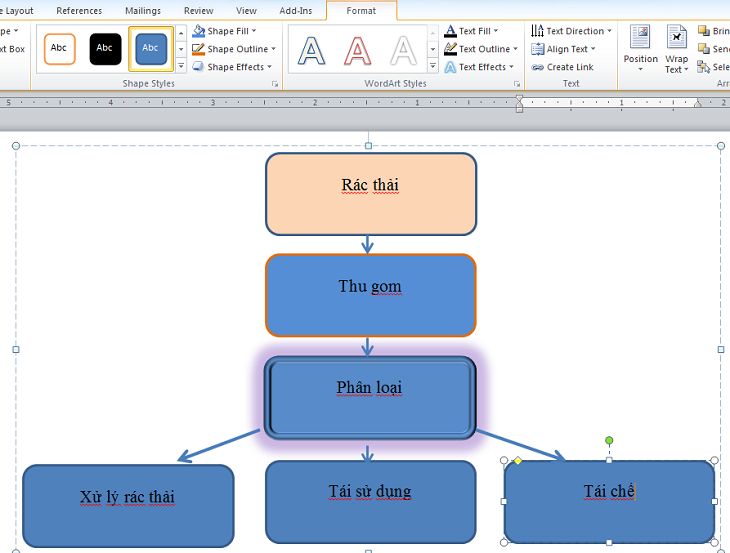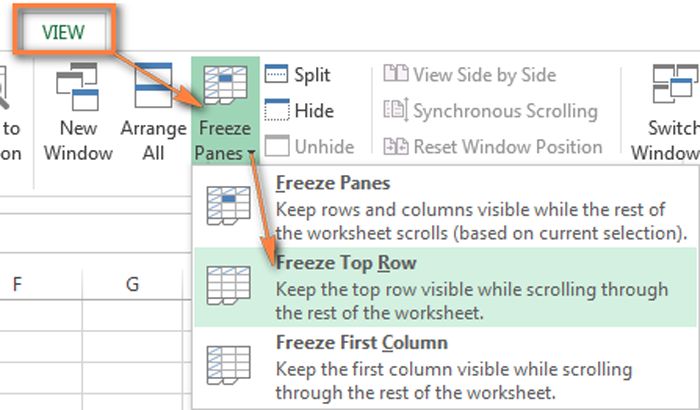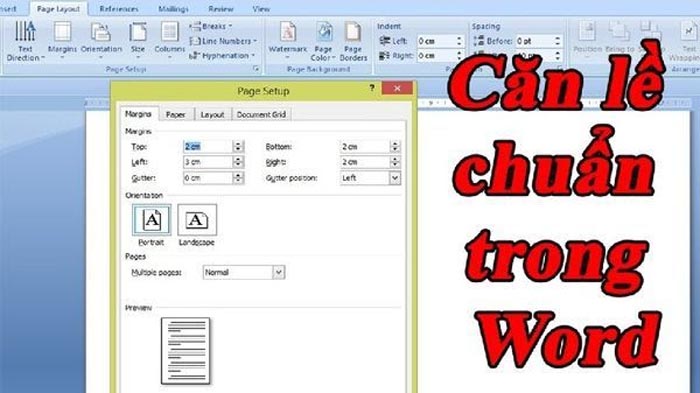Phần mềm Excel ra đời giúp cho việc tính toán sẽ trở nên dễ dàng hơn. Tuy nhiên khi các dữ liệu cần nhập lớn thì việc sử dụng chuột để thực hiện các thao tác sẽ khiến hiệu quả công việc mất nhiều thời gian. Chính vì vậy, việc sử dụng các phím tắt trong Excel sẽ là giải pháp giúp người dùng có thể hoàn thành công việc nhanh chóng hơn.

Sử dụng các phím tắt giúp việc nhập dữ liệu nhanh chóng hơn
Nội dung chính:
Các phím tắt trong Excel cơ bản nhất
Bất cứ dân văn phòng nào cũng cần “bỏ túi” các phím tắt trong Excel cơ bản dưới đây để thực hiện thao tác nhanh hơn:

Một số phím tắt cơ bản trong Excel
-
Ctrl + A: dùng để bôi đen toàn bộ bảng tính
-
Ctrl + B: chuyển sang chữ in đậm
-
Ctrl + I: chuyển sang chữ nghiêng
-
Ctrl + U: gạch chân các giá trị được chọn
-
Ctrl + C: dùng để sao chép/Copy dữ liệu
-
Ctrl + X: cắt dữ liệu
-
Ctrl + V: để dán dữ liệu đã copy hoặc cắt
-
Ctrl + S: lưu file đang mở
-
Ctrl + W và Alt + F4: để đóng tài liệu
-
Ctrl + Z: quay lại thao tác trước đó
-
Ctrl + Y: để khôi phục lệnh vừa hủy
-
Ctrl + F: dùng để tìm kiếm nội dung hoặc giá trị nào đó
-
Ctrl + H: vừa để tìm kiếm và thay thế cụm từ/ giá trị
-
Ctrl + O: mở file đã lưu
-
Ctrl + N: mở một file mới
-
Ctrl + P: lệnh dùng để in
-
Ctrl + R: dùng để sao chép nội dung từ ô bên trái sang bên phải
-
Ctrl + 1: hiển thị hộp thoại Format Cells
-
Ctrl + 0: dùng để ẩn cột đang chọn
-
Ctrl + shift + 0: để hiển thị các cột vừa ẩn
-
Ctrl + 9: để ẩn hàng đang chọn
-
Ctrl + shift + 9: để hiển thị các hàng vừa ẩn
-
Ctrl + (-): sử dụng để xóa các ô, khối ô hàng đã chọn
-
Ctrl + Shift + (+): để chèn thêm ô trống
-
Ctrl + F4: để đóng bảng tính hiện tại
-
Alt + F4: Thoát khỏi phần mềm Excel
Các phím tắt trong Excel dùng để chỉnh sửa dữ liệu
Để chỉnh sửa các dữ liệu trong bảng Excel dùng các phím chức năng sau:

Các phím tắt trong Excel để chỉnh sửa dữ liệu trong ô
-
F2: chỉnh sửa ô đang chọn
-
Alt + Enter: sử dụng để xuống dòng trong cùng một ô Excel.
-
Backspace: để xóa ký tự bên trái của chuột hoặc xóa các lựa chọn.
-
Delete: để xóa nội dung bên phải của con trỏ hoặc xóa các lựa chọn.
-
Ctrl + Delete: xóa văn bản đến cuối dòng.
-
Enter: di chuyển xuống ô phía dưới.
-
Shift + Enter: di chuyển lên ô phía trên.
-
Tab/Shift + Tab: di chuyển đến ô bên phải/hoặc bên trái.
-
Esc: hủy thao tác sửa trong một ô.
-
Ctrl + Shift + : dùng để chèn thời gian hiện tại.
-
Alt + H + F + C: dùng để tô màu trong Excel
Các phím tắt trong Excel dùng để điều hướng
Để điều hướng đến các ô trong bảng tính chúng ta thường dùng các phím mũi tên ▽◁▷△ để di chuyển lên, xuống, sang trái, hoặc sang phải. Ngoài ra, chúng ta có thể dùng các phím tắt trong Excel sau:

Các phím điều hướng trong Excel
-
Pgdn/Pgup: để di chuyển xuống cuối hoặc lên đầu bảng tính.
-
Alt + Pgdn/Alt + Pgup: để di chuyển màn hình sang phải hoặc sang bên trái trong một bảng tính.
-
Ctrl + Tab, Ctrl + F6: di chuyển qua lại giữa các bảng tính đang mở.
-
Ctrl + Shift + 0: hiển thị các cột bị ẩn trong vùng đang chọn.
-
Ctrl + PgUp (hoặc Page Up): để chuyển sang sheet liền ngay bên trái trước sheet đang mở.
-
Ctrl + PgDn (hoặc Page Down): để di chuyển sang sheet liền ngay bên phải sau sheet đang mở.
-
Ctrl + F: điều hướng đến hộp thoại Find and Replace.
-
Ctrl + H: để mở hộp thoại Find and Replace
-
Shift + F4: lặp lại các thao tác tìm kiếm trước đó.
-
Ctrl + G (hoặc F5 ): Hiển thị hộp thoại ‘Go to’.
-
Ctrl + ◁/Ctrl + ▷: Bên trong một ô: điều hướng đến ô bên trái hoặc bên phải của ô đó.
-
Alt + ▽: Hiển thị danh sách AutoComplete.
-
Tab/Shift + Tab: dùng để di chuyển một ô sang phải/ sang trái.
-
Home: phím tắt để di chuyển đến ô đầu của một hàng trong bảng tính.
-
Ctrl + Home: để di chuyển đến ô đầu tiên của bảng tính.
-
Ctrl + End: dùng để di chuyển đến ô cuối cùng chứa nội dung của bảng tính.
Hy vọng rằng với những chia sẻ trên sẽ giúp bạn đọc có thể hiểu rõ hơn về ý nghĩa của các phím tắt trong Excel. Từ đó áp dụng trong công việc để tính toán và nhập dữ liệu đơn giản, tiết kiệm thời gian hơn!